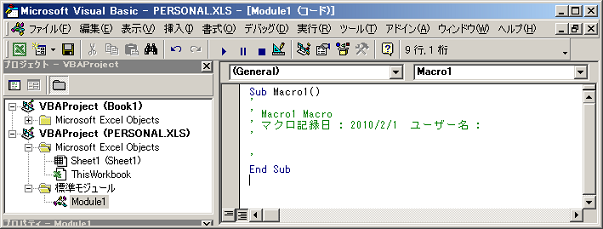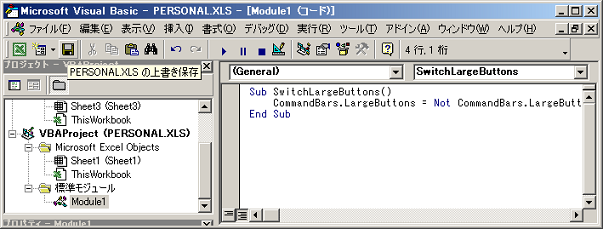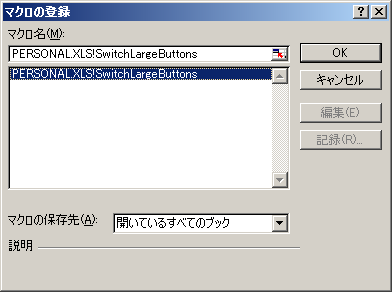一発でエクセルのボタンをビッグサイズに切り替えるマクロ
最近はChromeやFirefox用のgreasemonkeyスクリプトなどの紹介ばかりでしたが、たまにはエクセルネタを。今日紹介するのはたった3行のVBAマクロの関数です。職場などで、複数のソフトを切り替えながら仕事をするときに重宝しています。
どんなマクロ?
ツールバーのボタンの大きさを切り替えます。ボタンサイズが小さいときに実行すれば大きいサイズへ、大きいときは小さいサイズへ戻すという風です。
「大画面のディスプレイでツールバーを特定のときだけ押しやすくする」だとか「複数のアプリケーションを切り替えて仕事をするときなどに作業効率を上げる」といった場面で役立つと思います。
スクリーンショット

↑↓これを1クリックで切り替える
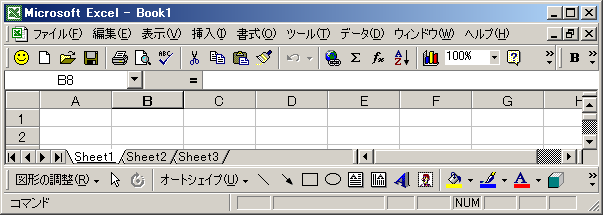
インストール方法
下記コードをエクセルなら「PERSONAL.XLS」にコピペし、ユーザー設定ボタンに登録してお使いください。
Sub SwitchLargeButtons()
CommandBars.LargeButtons = Not CommandBars.LargeButtons
End Sub一応これまでVBE等を使ったことがない人でも分かるように、できるだけ詳細に手順を書いてみました。
よければご参考に。
■ マクロ関数の登録
1.エクセルを起動し、メニューの「ツール」>「マクロ」>「マクロの記録」を実行
2.「マクロの保存先」から「個人用マクロブック」を選択し[OK]ボタンを押す
3.メニューの「ツール」>「マクロ」>「記録終了」を押す
4.メニューの「ツール」>「マクロ」>「Visual Basic Editor」を実行
5.プロジェクトの「VBAProject(PERSONAL.XLS)」>「Module1」(標準モジュール)をダブルクリック
6.今の2〜5で生成された空のマクロ関数「Sub Macro1()」〜「End Sub」(マクロ記録日が今日かどうか注意!)は不要なので削除
7.前述の3行のマクロコードを貼り付ける
8.メニューの「ファイル」>「PERSONAL.XLSの上書き保存」を実行し、このウィンドウを閉じる
これで関数の登録は完了、次に1クリックで実行できるようボタンを登録します。
おつかれさまでした。これで全て完了です。
最後に
実はVBA基礎文法最速マスター - いろいろ解析日記に触発されて書いてみました。VBAネタって需要あるんですかね?反響があったらまた違うネタで書いてみようかなと思います。
ちなみにこのマクロ、エクセル以外でもワードやPowerPointでも利用可能です。(でもパワポには「PERSONAL.XLS」のようなマクロの保存場所がない?!みたい)
そんなわけで良かったらオフィス大好きっ子な方は使ってみてください。
類似ネタ
Amazonをデカい画像で見まくるGreasemonkey「AmazonImageSizeChanger v1.1」 - Koonies/こりゃいいな!
 | 立山 秀利¥ 2,310   なんとなく覚えたい初心者向けではなく、やらなくちゃいけない初心者向けです! なんとなく覚えたい初心者向けではなく、やらなくちゃいけない初心者向けです! あっという間に理解。さっさとやればよかった。 あっという間に理解。さっさとやればよかった。 ツボとコツ ツボとコツ秀和システム:1位 (2010.02.01) Amazonで詳細を見る by AmaGrea |